在嵌入式系統開發領域,虛擬視頻設備技術正成為實現多媒體功能創新的關鍵技術支撐。v4l2loopback作為一款功能強大的Linux內核模塊,可以為視頻流處理提供靈活的路由架構,在遠程協作、實時流媒體傳輸及AI視覺處理等場景展現出顯著應用價值。本文將以ELF 2開發板為載體,系統闡述v4l2loopback模塊的工程化部署全流程。
一、設置環境
首先需配置交叉編譯工具鏈路徑,確保系統能夠正確識別ARM64架構的編譯工具。打開終端,執行以下命令:
elf@ubuntu:~/work/ELF2-linux-source$ export PATH=/home/elf/aarch64-buildroot-linux-gnu_sdk-buildroot/bin:$PATH
二、配置內核
elf@ubuntu:~/work/ELF2-linux-source$ ./build.sh elf2_desktop_defconfig
三、編譯內核頭文件
內核頭文件是編譯內核模塊的關鍵依賴,包含了內核 API 的定義。執行以下命令編譯內核頭文件:
elf@ubuntu:~/work/ELF2-linux-source$ ./build.sh kernel linux-headers
四、獲取并編譯v4l2loopback
4.1克隆v4l2loopback倉庫
通過Git工具從官方代碼倉庫獲取v4l2loopback的最新源代碼。在終端中執行以下命令:
elf@ubuntu:~/work/ELF2-linux-source$ git clone https://github.com/umlaeute/v4l2loopback.git
4.2進入v4l2loopback目錄
克隆完成后,使用cd命令進入v4l2loopback源代碼目錄:
elf@ubuntu:~/work/ELF2-linux-source$ cd v4l2loopback/
4.3修改v4l2loopback.c文件
由于不同開發板的內核架構和配置存在差異,需對v4l2loopback的源代碼進行適當修改以確保兼容性。使用文本編輯器打開v4l2loopback.c文件:
elf@ubuntu:~/work1/ELF2-linux-source/v4l2loopback$ vi v4l2loopback.c
做如下修改:
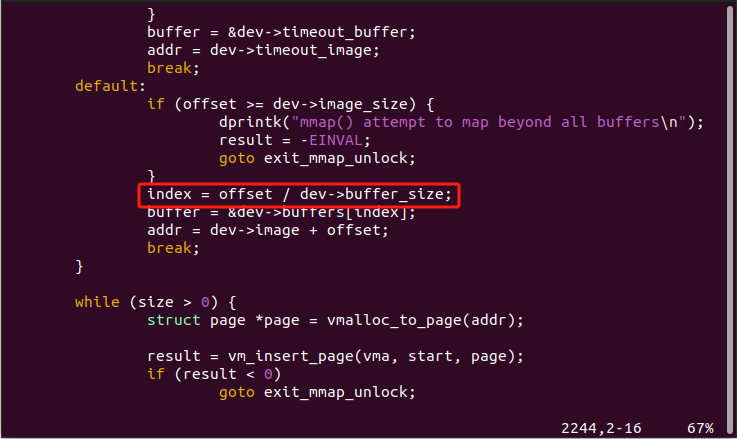
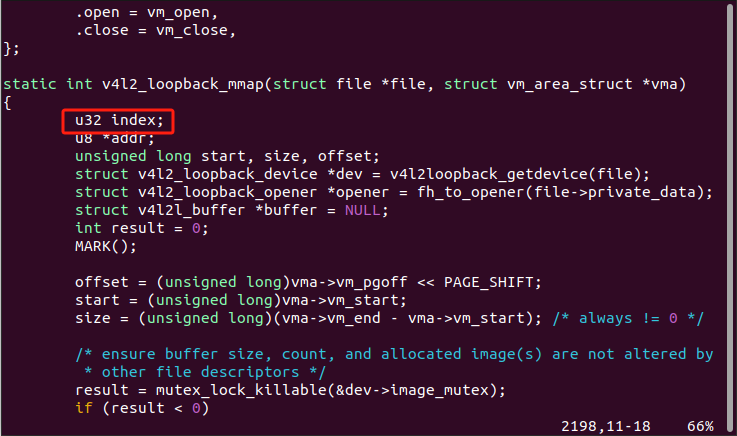
修改完成后,保存并退出編輯器。
4.4編譯v4l2loopback模塊
elf@ubuntu:~/work1/ELF2-linux-source/v4l2loopback$ make KERNEL_DIR=$(pwd)/../kernel ARCH=arm64 CROSS_COMPILE=aarch64-buildroot-linux-gnu-
參數說明:
KERNEL_DIR=$(pwd)/../kernel:指定內核源代碼目錄,用于獲取編譯所需的內核頭文件和編譯配置。
ARCH=arm64:指定目標架構為ARM64,與ELF 2開發板的硬件架構匹配。
CROSS_COMPILE=aarch64-buildroot-linux-gnu-:指定交叉編譯工具前綴,確保生成的模塊適用于ARM64架構的開發板。
編譯過程完成后,將在當前目錄下生成名為v4l2loopback.ko的內核模塊文件,這是后續需要部署到開發板上的核心文件。
五、測試驗證
5.1拷貝v4l2loopback.ko文件到開發板
將生成的v4l2loopback.ko文件通過U盤拷貝到開發板/root目錄下。
5.2加載模塊
在開發板上加載v4l2loopback模塊,創建2個設備并指定設備號
root@elf2-desktop:~# insmod v4l2loopback.ko devices=2 video_nr=21,22 card_label=VirtualCam1,VirtualCam2
參數說明:
devices=2:指定創建2個虛擬視頻設備。
video_nr=21,22:手動指定設備號為/dev/video21和/dev/video22,避免與系統已有的視頻設備號沖突。
card_label=VirtualCam1,VirtualCam2(可選):為虛擬設備設置易識別的標簽,方便后續使用中區分不同設備。
5.3列出已加載的模塊
執行以下命令查看已加載的內核模塊,確認 v4l2loopback 模塊是否成功加載:
root@elf2-desktop:~# lsmod

輸出包含v4l2loopback相關信息,則表明模塊加載成功。
5.4檢查生成的視頻設備
通過以下命令列出系統中的視頻設備文件,檢查是否成功創建了指定的虛擬視頻設備:
root@elf2-desktop:~# ls /dev/video*
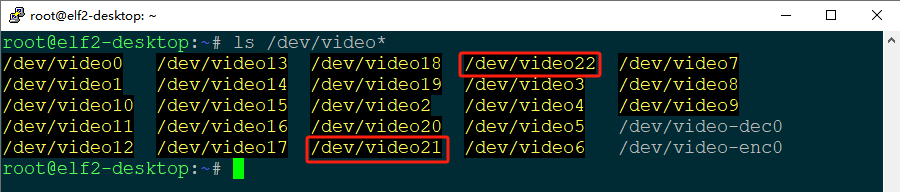
可以看到/dev/video21和/dev/video22兩個設備文件。
5.5查看設備信息
使用v4l2-ctl工具查看虛擬視頻設備的詳細信息
root@elf2-desktop:~# v4l2-ctl --device=/dev/video21 --info
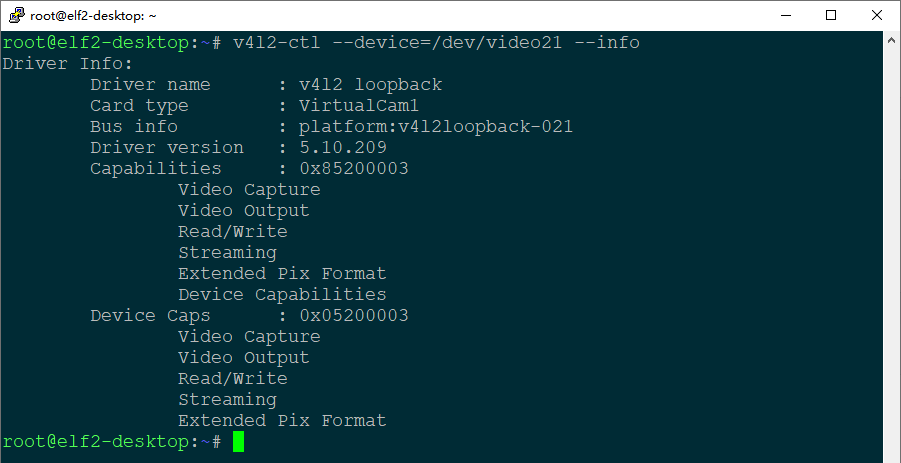
5.6視頻流傳輸
說明:
ELF 2開發板連接屏幕;
登錄兩個終端,一個使用串口登錄,一個使用網絡登錄;
5.6.1在終端1推送測試視頻流(FFmpeg)
FFmpeg會持續生成SMPTE測試條視頻流,并寫入/dev/video21。
root@elf2-desktop:~# ffmpeg -f lavfi -i smptebars=size=1024x600 -pix_fmt yuv420p -f v4l2 /dev/video21
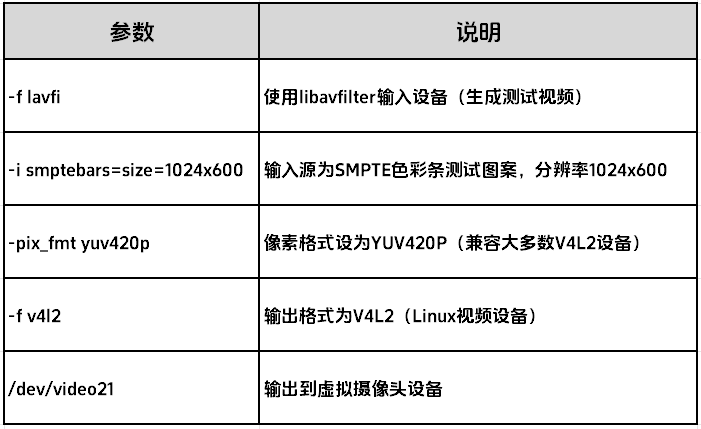
終端1輸出:
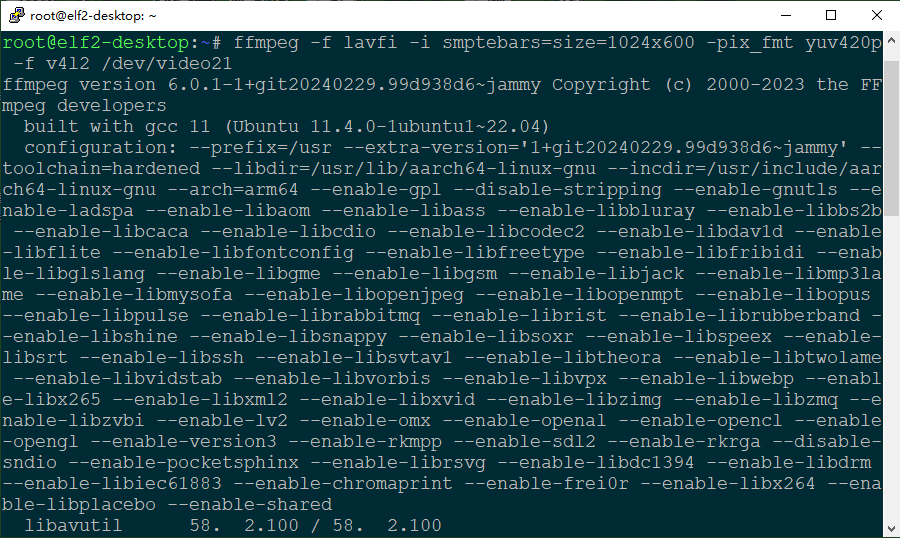
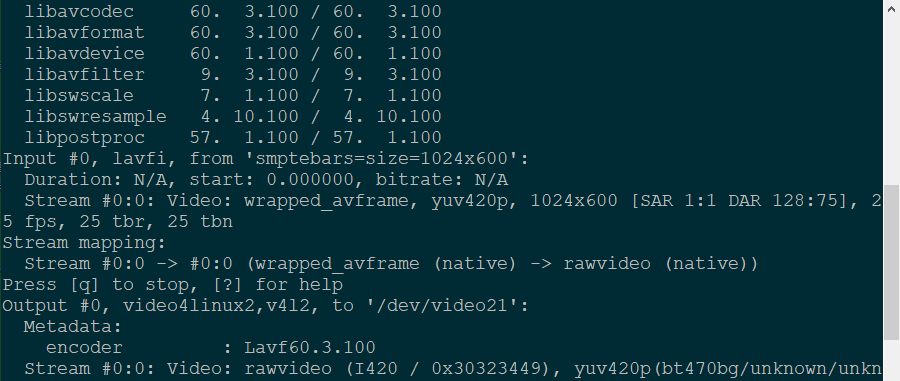
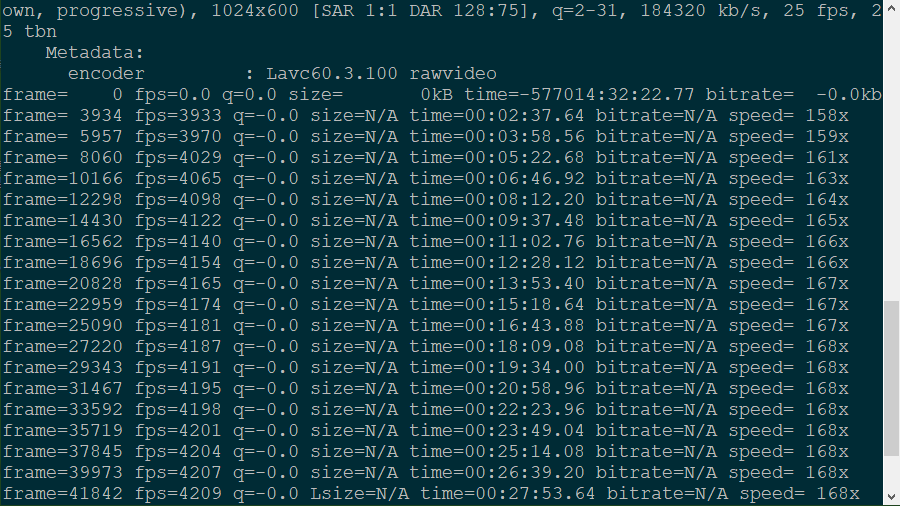
5.6.2在終端2查看視頻流(GStreamer)
root@elf2-desktop:~# gst-launch-1.0 v4l2src device=/dev/video21 ! autovideosink
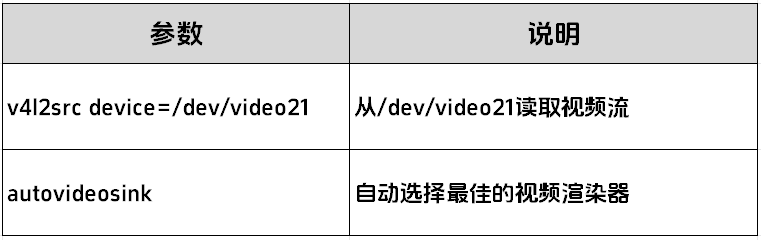
屏幕彈出一個窗口顯示SMPTE測試條:
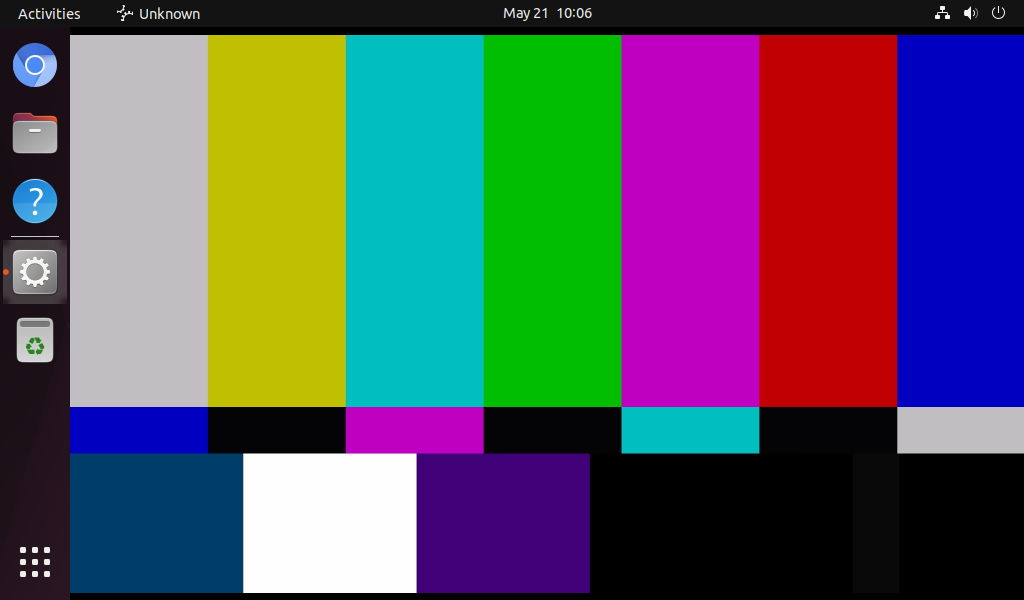
通過以上步驟,我們完成了在ELF 2開發板上部署v4l2loopback的全過程。從事嵌入式開發的工程師與高校師生可基于此構建各種視頻應用場景,如視頻會議系統、智能監控系統等。如果在實踐中遇到問題,歡迎隨時交流探討!
-
單片機
+關注
關注
6063文章
44925瀏覽量
647003 -
嵌入式
+關注
關注
5141文章
19537瀏覽量
315038 -
Linux開發
+關注
關注
0文章
37瀏覽量
7241
發布評論請先 登錄
ElfBoard技術貼|如何在NXP源碼基礎上適配ELF 1開發板的UART功能

ElfBoard技術貼|ELF 1開發板適配攝像頭詳解

學習筆記分享|ElfBoard開發板初識
飛凌ElfBoard ELF 1板卡-如何在ELF 1開發板上實現對java的支持
【ELF 2學習板試用】ELF2開發板開箱體驗及基本使用環境搭建
rk3399是怎樣使用v4l2loopback實現虛擬camera開發的
ELF技術貼|如何在開發板上實現對Java的支持

ElfBoard技術貼|在NXP源碼基礎上適配ELF 1開發板的按鍵功能

ElfBoard技術貼|如何在ELF 1開發板上搭建流媒體服務器

ElfBoard技術貼|如何在ELF 1開發板上交叉移植Qt






 ElfBoard技術貼|如何在ELF 2開發板上部署v4l2loopback
ElfBoard技術貼|如何在ELF 2開發板上部署v4l2loopback



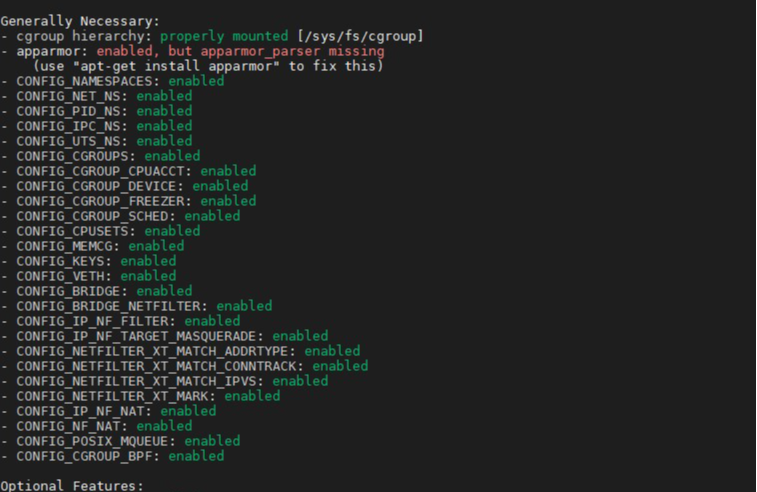










評論